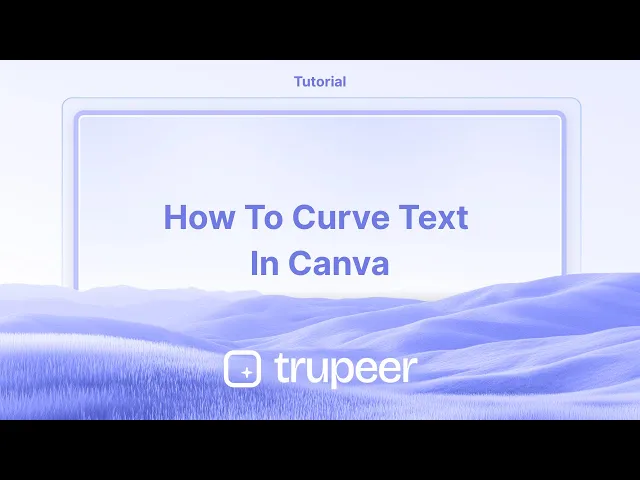
Tutorials
Wie man Text in Canva krümmt – Schnelle Schritt-für-Schritt-Anleitung
Möchten Sie gebogenen Text in Canva? Erfahren Sie, wie Sie die Funktion "Text biegen" verwenden, um Text für Logos, Etiketten und mehr einfach zu biegen.
Dieser Leitfaden bietet einen schrittweisen Prozess, wie man Text in Canva krümmt.
Befolgen Sie diese klaren Anweisungen, um Ihre Designprojekte mit gekrümmten Textelementen zu verbessern.
Gekrümmter Text in Canva ist eine großartige Möglichkeit, dynamische, kreisförmige oder halbkreisförmige Typografie für Logos, Überschriften oder Designelemente zu erstellen.
Schritt-für-Schritt-Anleitung
Wählen Sie den Text aus
Klicken Sie auf das Textfeld, das Sie krümmen möchten.
Öffnen Sie das Effekte-Panel
Klicken Sie in der oberen Symbolleiste auf „Effekte“.
Wenden Sie den Kurven-Effekt an
Wählen Sie unter Text-Effekten die Option „Kurve“.
Ihr Text wird sofort in einem standardmäßigen Bogen gekrümmt.
Passen Sie die Kurve an
Verwenden Sie den Kurvenschieberegler, um die Krümmung zu steuern:
Nach rechts schieben, um die Kurve zu erhöhen (aufwärts gebogen).
Nach links schieben, um eine rückwärts gerichtete Kurve (abwärts gebogen) zu erstellen.
Feinabstimmung (optional)
Verwenden Sie den Buchstabenabstand, um die Zeichen für eine sauberere Kurve auszubreiten.
Kombinieren Sie mit Zeilenabstand oder Schriftgröße für zusätzliche Kontrolle.
Schritt-für-Schritt-Anleitung: So krümmen Sie Text in Canva
Schritt 1
Beginnen Sie damit, Ihr Design in Canva zu öffnen und den Text auszuwählen, den Sie krümmen möchten.

Schritt 2
Sobald der Text ausgewählt ist, erscheint eine Symbolleiste oben auf dem Bildschirm. Klicken Sie auf die Option 'Effekte'.

Schritt 3
Nachdem Sie 'Effekte' ausgewählt haben, erkunden Sie die verschiedenen Stile und Formen, die am unteren Rand der Benutzeroberfläche angezeigt werden.
Wählen Sie die Option 'Kurve' aus den verfügbaren Formen.

Schritt 4
Beobachten Sie, dass der Text jetzt gekrümmt ist. Sie können die Krümmung nach Ihren Wünschen anpassen, indem Sie die Kurveneinstellungen ändern.

Profis Tipps, wie man Text in Canva krümmt
Wählen Sie Ihren Text aus:
Klicken Sie auf das Textfeld, das Sie krümmen möchten.Öffnen Sie das "Effekte"-Panel:
Sobald der Text ausgewählt ist, klicken Sie auf die Schaltfläche „Effekte“ in der oberen Symbolleiste.Wählen Sie den "Kurven"-Effekt:
Im Effekte-Panel scrollen Sie nach unten und wählen die Option „Kurve“ aus.Die Kurve anpassen:
Nachdem Sie die Kurve ausgewählt haben, verwenden Sie den Schieberegler, um die Intensität der Kurve anzupassen. Ziehen Sie ihn nach links oder rechts, um den Text mehr oder weniger zu krümmen, je nach Ihren Designbedürfnissen.Position feinabstimmen:
Verwenden Sie die Drehgriffe, um die Ausrichtung des Textes nach Bedarf anzupassen und die Größe oder Position des Textfelds anzupassen, um die Kurve angemessen einzupassen.
Häufige Fallen und wie man sie beim Krümmen von Text in Canva vermeidet
Text wird zu verzerrt:
Fix: Vermeiden Sie extreme Kurveneinstellungen, die den Text schwer lesbar machen. Passen Sie die Kurve schrittweise an, bis Sie ein Gleichgewicht zwischen Stil und Lesbarkeit finden.Kann den Text nach dem Krümmen nicht anpassen:
Fix: Sobald Sie den Text krümmen, können Sie ihn wie jeden anderen Text in Canva bearbeiten. Klicken Sie einfach auf das Textfeld und ändern Sie den Inhalt oder Stil.Kurve passt nicht zum Design:
Fix: Stellen Sie sicher, dass die Größe Ihres Textfelds vor dem Anwenden der Kurve angemessen angepasst wird. Wenn die Kurve den Text zu stark verzerrt, versuchen Sie, das Feld zu verkleinern, um die Lesbarkeit zu erhalten.Ausrichtungsprobleme nach dem Krümmen:
Fix: Stellen Sie sicher, dass der Text nach dem Krümmen immer noch richtig mit Ihrem Design ausgerichtet ist. Sie können die Ausrichtungswerkzeuge von Canva verwenden, um ihn nach Bedarf anzupassen.Kann mehrere Textzeilen nicht krümmen:
Fix: Wenn Ihr Text mehrere Zeilen enthält, müssen Sie möglicherweise jede Zeile einzeln anpassen oder den Text in eine Zeile umwandeln, bevor Sie den Kurven-Effekt anwenden.
Häufig gestellte Fragen zum Krümmen von Text in Canva
Kann ich jeden Text in Canva krümmen?
Ja, Sie können jeden Text in Canva krümmen, solange es sich um ein Textfeld handelt, das innerhalb der Plattform erstellt wurde.Wie ändere ich die Richtung der Kurve?
Sie können die Richtung der Kurve anpassen, indem Sie den Schieberegler im Effekte-Panel nach links oder rechts ziehen, um den Text nach oben oder unten zu krümmen.Kann ich eine Kurve auf mehrere Textzeilen anwenden?
Obwohl Sie mehrere Zeilen krümmen können, müssen Sie den Effekt auf jede Zeile einzeln anwenden, wenn Sie möchten, dass sie alle im gleichen Design gekrümmt sind.Kann ich die Kurve nach der Anwendung anpassen?
Ja, Sie können die Kurve jederzeit anpassen, indem Sie den Text auswählen und den Kurvenschieberegler im Effekte-Panel ändern.Ist das Krümmen von Text eine kostenlose Funktion in Canva?
Ja, das Krümmen von Text ist in der kostenlosen Version von Canva verfügbar.Wie kann ich auf einem Mac Bildschirm aufnehmen?
Um einen Bildschirm auf einem Mac aufzunehmen, können Sie Trupeer AI verwenden. Es ermöglicht Ihnen, den gesamten Bildschirm zu erfassen und bietet KI-Funktionen wie das Hinzufügen von KI-Avataren, das Hinzufügen von Sprachübertragungen und das Herein- und Herauszoomen im Video. Mit der KI-Videoübersetzungsfunktion von Trupeer können Sie das Video in über 30 Sprachen übersetzen.Wie füge ich einen KI-Avatar zur Bildschirmaufnahme hinzu?
Um einen KI-Avatar zu einer Bildschirmaufnahme hinzuzufügen, müssen Sie ein KI-Bildschirmaufnahme-Tool verwenden. Trupeer AI ist ein KI-Bildschirmaufnahme-Tool, mit dem Sie Videos mit mehreren Avataren erstellen können, und es hilft Ihnen auch, Ihren eigenen Avatar für das Video zu erstellen.Wie mache ich eine Bildschirmaufnahme unter Windows?
Um unter Windows eine Bildschirmaufnahme zu machen, können Sie die eingebaute Game-Leiste (Windows + G) oder ein fortschrittliches KI-Tool wie Trupeer AI verwenden, um erweiterte Funktionen wie KI-Avatare, Sprachübertragungen, Übersetzung usw. zu erhalten.Wie füge ich Sprachübertragung zu Videos hinzu?
Um Sprachübertragung zu Videos hinzuzufügen, laden Sie die Trupeer AI Chrome-Erweiterung herunter. Nachdem Sie sich angemeldet haben, laden Sie Ihr Video mit Sprache hoch, wählen die gewünschte Sprachübertragung von Trupeer aus und exportieren Ihr bearbeitetes Video.Wie kann ich während einer Bildschirmaufnahme hineinzoomen?
Um während einer Bildschirmaufnahme hinein zu zoomen, verwenden Sie die Zoom-Effekte in Trupeer AI, die es Ihnen ermöglichen, zu bestimmten Zeitpunkten herein- und herauszuzoomen und die visuelle Wirkung Ihres Videoinhalts zu verstärken.
Dieser Leitfaden bietet einen schrittweisen Prozess, wie man Text in Canva krümmt.
Befolgen Sie diese klaren Anweisungen, um Ihre Designprojekte mit gekrümmten Textelementen zu verbessern.
Gekrümmter Text in Canva ist eine großartige Möglichkeit, dynamische, kreisförmige oder halbkreisförmige Typografie für Logos, Überschriften oder Designelemente zu erstellen.
Schritt-für-Schritt-Anleitung
Wählen Sie den Text aus
Klicken Sie auf das Textfeld, das Sie krümmen möchten.
Öffnen Sie das Effekte-Panel
Klicken Sie in der oberen Symbolleiste auf „Effekte“.
Wenden Sie den Kurven-Effekt an
Wählen Sie unter Text-Effekten die Option „Kurve“.
Ihr Text wird sofort in einem standardmäßigen Bogen gekrümmt.
Passen Sie die Kurve an
Verwenden Sie den Kurvenschieberegler, um die Krümmung zu steuern:
Nach rechts schieben, um die Kurve zu erhöhen (aufwärts gebogen).
Nach links schieben, um eine rückwärts gerichtete Kurve (abwärts gebogen) zu erstellen.
Feinabstimmung (optional)
Verwenden Sie den Buchstabenabstand, um die Zeichen für eine sauberere Kurve auszubreiten.
Kombinieren Sie mit Zeilenabstand oder Schriftgröße für zusätzliche Kontrolle.
Schritt-für-Schritt-Anleitung: So krümmen Sie Text in Canva
Schritt 1
Beginnen Sie damit, Ihr Design in Canva zu öffnen und den Text auszuwählen, den Sie krümmen möchten.

Schritt 2
Sobald der Text ausgewählt ist, erscheint eine Symbolleiste oben auf dem Bildschirm. Klicken Sie auf die Option 'Effekte'.

Schritt 3
Nachdem Sie 'Effekte' ausgewählt haben, erkunden Sie die verschiedenen Stile und Formen, die am unteren Rand der Benutzeroberfläche angezeigt werden.
Wählen Sie die Option 'Kurve' aus den verfügbaren Formen.

Schritt 4
Beobachten Sie, dass der Text jetzt gekrümmt ist. Sie können die Krümmung nach Ihren Wünschen anpassen, indem Sie die Kurveneinstellungen ändern.

Profis Tipps, wie man Text in Canva krümmt
Wählen Sie Ihren Text aus:
Klicken Sie auf das Textfeld, das Sie krümmen möchten.Öffnen Sie das "Effekte"-Panel:
Sobald der Text ausgewählt ist, klicken Sie auf die Schaltfläche „Effekte“ in der oberen Symbolleiste.Wählen Sie den "Kurven"-Effekt:
Im Effekte-Panel scrollen Sie nach unten und wählen die Option „Kurve“ aus.Die Kurve anpassen:
Nachdem Sie die Kurve ausgewählt haben, verwenden Sie den Schieberegler, um die Intensität der Kurve anzupassen. Ziehen Sie ihn nach links oder rechts, um den Text mehr oder weniger zu krümmen, je nach Ihren Designbedürfnissen.Position feinabstimmen:
Verwenden Sie die Drehgriffe, um die Ausrichtung des Textes nach Bedarf anzupassen und die Größe oder Position des Textfelds anzupassen, um die Kurve angemessen einzupassen.
Häufige Fallen und wie man sie beim Krümmen von Text in Canva vermeidet
Text wird zu verzerrt:
Fix: Vermeiden Sie extreme Kurveneinstellungen, die den Text schwer lesbar machen. Passen Sie die Kurve schrittweise an, bis Sie ein Gleichgewicht zwischen Stil und Lesbarkeit finden.Kann den Text nach dem Krümmen nicht anpassen:
Fix: Sobald Sie den Text krümmen, können Sie ihn wie jeden anderen Text in Canva bearbeiten. Klicken Sie einfach auf das Textfeld und ändern Sie den Inhalt oder Stil.Kurve passt nicht zum Design:
Fix: Stellen Sie sicher, dass die Größe Ihres Textfelds vor dem Anwenden der Kurve angemessen angepasst wird. Wenn die Kurve den Text zu stark verzerrt, versuchen Sie, das Feld zu verkleinern, um die Lesbarkeit zu erhalten.Ausrichtungsprobleme nach dem Krümmen:
Fix: Stellen Sie sicher, dass der Text nach dem Krümmen immer noch richtig mit Ihrem Design ausgerichtet ist. Sie können die Ausrichtungswerkzeuge von Canva verwenden, um ihn nach Bedarf anzupassen.Kann mehrere Textzeilen nicht krümmen:
Fix: Wenn Ihr Text mehrere Zeilen enthält, müssen Sie möglicherweise jede Zeile einzeln anpassen oder den Text in eine Zeile umwandeln, bevor Sie den Kurven-Effekt anwenden.
Häufig gestellte Fragen zum Krümmen von Text in Canva
Kann ich jeden Text in Canva krümmen?
Ja, Sie können jeden Text in Canva krümmen, solange es sich um ein Textfeld handelt, das innerhalb der Plattform erstellt wurde.Wie ändere ich die Richtung der Kurve?
Sie können die Richtung der Kurve anpassen, indem Sie den Schieberegler im Effekte-Panel nach links oder rechts ziehen, um den Text nach oben oder unten zu krümmen.Kann ich eine Kurve auf mehrere Textzeilen anwenden?
Obwohl Sie mehrere Zeilen krümmen können, müssen Sie den Effekt auf jede Zeile einzeln anwenden, wenn Sie möchten, dass sie alle im gleichen Design gekrümmt sind.Kann ich die Kurve nach der Anwendung anpassen?
Ja, Sie können die Kurve jederzeit anpassen, indem Sie den Text auswählen und den Kurvenschieberegler im Effekte-Panel ändern.Ist das Krümmen von Text eine kostenlose Funktion in Canva?
Ja, das Krümmen von Text ist in der kostenlosen Version von Canva verfügbar.Wie kann ich auf einem Mac Bildschirm aufnehmen?
Um einen Bildschirm auf einem Mac aufzunehmen, können Sie Trupeer AI verwenden. Es ermöglicht Ihnen, den gesamten Bildschirm zu erfassen und bietet KI-Funktionen wie das Hinzufügen von KI-Avataren, das Hinzufügen von Sprachübertragungen und das Herein- und Herauszoomen im Video. Mit der KI-Videoübersetzungsfunktion von Trupeer können Sie das Video in über 30 Sprachen übersetzen.Wie füge ich einen KI-Avatar zur Bildschirmaufnahme hinzu?
Um einen KI-Avatar zu einer Bildschirmaufnahme hinzuzufügen, müssen Sie ein KI-Bildschirmaufnahme-Tool verwenden. Trupeer AI ist ein KI-Bildschirmaufnahme-Tool, mit dem Sie Videos mit mehreren Avataren erstellen können, und es hilft Ihnen auch, Ihren eigenen Avatar für das Video zu erstellen.Wie mache ich eine Bildschirmaufnahme unter Windows?
Um unter Windows eine Bildschirmaufnahme zu machen, können Sie die eingebaute Game-Leiste (Windows + G) oder ein fortschrittliches KI-Tool wie Trupeer AI verwenden, um erweiterte Funktionen wie KI-Avatare, Sprachübertragungen, Übersetzung usw. zu erhalten.Wie füge ich Sprachübertragung zu Videos hinzu?
Um Sprachübertragung zu Videos hinzuzufügen, laden Sie die Trupeer AI Chrome-Erweiterung herunter. Nachdem Sie sich angemeldet haben, laden Sie Ihr Video mit Sprache hoch, wählen die gewünschte Sprachübertragung von Trupeer aus und exportieren Ihr bearbeitetes Video.Wie kann ich während einer Bildschirmaufnahme hineinzoomen?
Um während einer Bildschirmaufnahme hinein zu zoomen, verwenden Sie die Zoom-Effekte in Trupeer AI, die es Ihnen ermöglichen, zu bestimmten Zeitpunkten herein- und herauszuzoomen und die visuelle Wirkung Ihres Videoinhalts zu verstärken.
Start creating videos with our AI Video + Doc generator for free
Start creating videos with our AI Video + Doc generator for free
Start creating videos with our AI Video + Doc generator for free
Profi-Tipps, wie man Text in Canva krümmt
Wählen Sie Ihren Text:
Klicken Sie auf das Textfeld, das Sie krümmen möchten.Öffnen Sie das "Effekte"-Panel:
Sobald der Text ausgewählt ist, klicken Sie auf die Schaltfläche „Effekte“ in der oberen Werkzeugleiste.Wählen Sie den "Kurve"-Effekt:
Im „Effekte“-Panel nach unten scrollen und die „Kurve“-Option auswählen.Passen Sie die Kurve an:
Nachdem Sie die Kurve ausgewählt haben, verwenden Sie den Schieberegler, um die Intensität der Kurve anzupassen. Ziehen Sie ihn nach links oder rechts, um den Text je nach Ihren Designbedürfnissen mehr oder weniger gewölbt zu machen.Feinabstimmung der Position:
Verwenden Sie die Drehgriffe, um die Ausrichtung des Textes bei Bedarf anzupassen und die Größe oder Position des Textfeldes anzupassen, um die Kurve entsprechend anzupassen.
Häufige Fallstricke und wie man sie beim Krümmen von Text in Canva vermeidet
Der Text wird zu verzerrt:
Beheben: Vermeiden Sie extreme Kurveninstellungen, die den Text schwer lesbar machen. Passen Sie die Kurve schrittweise an, bis Sie ein Gleichgewicht zwischen Stil und Lesbarkeit finden.Können den Text nach dem Krümmen nicht anpassen:
Beheben: Nachdem Sie den Text gekrümmt haben, können Sie ihn weiterhin wie jeden anderen Text in Canva bearbeiten. Klicken Sie einfach auf das Textfeld und ändern Sie den Inhalt oder Stil.Die Kurve passt nicht zum Design:
Beheben: Stellen Sie sicher, dass die Größe Ihres Textfeldes vor der Anwendung der Kurve angemessen angepasst ist. Wenn die Kurve den Text zu sehr verzerrt, versuchen Sie, das Feld zu vergrößern, um die Lesbarkeit zu erhalten.Ausrichtungsprobleme nach dem Krümmen:
Beheben: Stellen Sie nach dem Krümmen sicher, dass der Text immer noch richtig mit Ihrem Design ausgerichtet ist. Sie können die Ausrichtungswerkzeuge von Canva verwenden, um es bei Bedarf anzupassen.Nicht in der Lage, mehrere Textzeilen zu krümmen:
Beheben: Wenn Ihr Text mehrere Zeilen hat, müssen Sie möglicherweise jede Zeile einzeln anpassen oder den Text in eine Zeile konvertieren, bevor Sie den Kurveneffekt anwenden.
Profi-Tipps, wie man Text in Canva krümmt
Wählen Sie Ihren Text:
Klicken Sie auf das Textfeld, das Sie krümmen möchten.Öffnen Sie das "Effekte"-Panel:
Sobald der Text ausgewählt ist, klicken Sie auf die Schaltfläche „Effekte“ in der oberen Werkzeugleiste.Wählen Sie den "Kurve"-Effekt:
Im „Effekte“-Panel nach unten scrollen und die „Kurve“-Option auswählen.Passen Sie die Kurve an:
Nachdem Sie die Kurve ausgewählt haben, verwenden Sie den Schieberegler, um die Intensität der Kurve anzupassen. Ziehen Sie ihn nach links oder rechts, um den Text je nach Ihren Designbedürfnissen mehr oder weniger gewölbt zu machen.Feinabstimmung der Position:
Verwenden Sie die Drehgriffe, um die Ausrichtung des Textes bei Bedarf anzupassen und die Größe oder Position des Textfeldes anzupassen, um die Kurve entsprechend anzupassen.
Häufige Fallstricke und wie man sie beim Krümmen von Text in Canva vermeidet
Der Text wird zu verzerrt:
Beheben: Vermeiden Sie extreme Kurveninstellungen, die den Text schwer lesbar machen. Passen Sie die Kurve schrittweise an, bis Sie ein Gleichgewicht zwischen Stil und Lesbarkeit finden.Können den Text nach dem Krümmen nicht anpassen:
Beheben: Nachdem Sie den Text gekrümmt haben, können Sie ihn weiterhin wie jeden anderen Text in Canva bearbeiten. Klicken Sie einfach auf das Textfeld und ändern Sie den Inhalt oder Stil.Die Kurve passt nicht zum Design:
Beheben: Stellen Sie sicher, dass die Größe Ihres Textfeldes vor der Anwendung der Kurve angemessen angepasst ist. Wenn die Kurve den Text zu sehr verzerrt, versuchen Sie, das Feld zu vergrößern, um die Lesbarkeit zu erhalten.Ausrichtungsprobleme nach dem Krümmen:
Beheben: Stellen Sie nach dem Krümmen sicher, dass der Text immer noch richtig mit Ihrem Design ausgerichtet ist. Sie können die Ausrichtungswerkzeuge von Canva verwenden, um es bei Bedarf anzupassen.Nicht in der Lage, mehrere Textzeilen zu krümmen:
Beheben: Wenn Ihr Text mehrere Zeilen hat, müssen Sie möglicherweise jede Zeile einzeln anpassen oder den Text in eine Zeile konvertieren, bevor Sie den Kurveneffekt anwenden.
Häufig gestellte Fragen zum Krümmen von Text in Canva
Kann ich jeden Text in Canva krümmen?
Ja, Sie können jeden Text in Canva krümmen, solange es sich um ein Textfeld handelt, das innerhalb der Plattform erstellt wurde.Wie ändere ich die Richtung der Kurve?
Sie können die Richtung der Kurve anpassen, indem Sie den Schieberegler im Bereich 'Effekte' nach links oder rechts ziehen, um den Text nach oben oder unten zu krümmen.Kann ich eine Kurve auf mehrere Textzeilen anwenden?
Obwohl Sie mehrere Zeilen krümmen können, müssen Sie den Effekt auf jede Zeile einzeln anwenden, wenn Sie möchten, dass sie alle im gleichen Design gekrümmt sind.Kann ich die Kurve nach der Anwendung anpassen?
Ja, Sie können die Kurve jederzeit anpassen, indem Sie den Text auswählen und den Kurvenschieberegler im Bereich 'Effekte' ändern.Ist das Krümmen von Text eine kostenlose Funktion in Canva?
Ja, das Krümmen von Text ist in der kostenlosen Version von Canva verfügbar.Wie nehme ich einen Bildschirmaufnahme auf einem Mac auf?
Um eine Bildschirmaufnahme auf einem Mac zu machen, können Sie Trupeer AI verwenden. Damit können Sie den gesamten Bildschirm erfassen und bietet KI-Funktionen wie das Hinzufügen von KI-Avataren, Sprachübersetzungen, das Hinein- und Herauszoomen im Video. Mit der KI-Videoübersetzungsfunktion von trupeer können Sie das Video in über 30 Sprachen übersetzen.Wie füge ich einen KI-Avatar zu einer Bildschirmaufnahme hinzu?
Um einen KI-Avatar zu einer Bildschirmaufnahme hinzuzufügen, müssen Sie ein KI-Bildschirmaufnahme-Tool verwenden. Trupeer AI ist ein KI-Bildschirmaufnahme-Tool, das Ihnen hilft, Videos mit mehreren Avataren zu erstellen und Ihnen auch hilft, Ihren eigenen Avatar für das Video zu erstellen.Wie nehme ich einen Bildschirmaufnahme auf Windows auf?
Um einen Bildschirmaufnahme auf Windows zu machen, können Sie die integrierte Game Bar (Windows + G) oder ein fortgeschrittenes KI-Tool wie Trupeer AI für fortgeschrittenere Funktionen wie KI-Avatare, Sprachübertragung, Übersetzung usw. verwenden.Wie füge ich Sprachübertragung zu einem Video hinzu?
Um Sprachübertragung zu Videos hinzuzufügen, laden Sie die trupeer AI Chrome-Erweiterung herunter. Nachdem Sie sich angemeldet haben, laden Sie Ihr Video mit Stimme hoch, wählen Sie die gewünschte Sprachübertragung von trupeer aus und exportieren Sie Ihr bearbeitetes Video.Wie zoome ich in einer Bildschirmaufnahme?
Um während einer Bildschirmaufnahme hinein zu zoomen, verwenden Sie die Zoom-Effekte in Trupeer AI, die es Ihnen ermöglichen, an bestimmten Stellen hinein- und herauszuzoomen und den visuellen Eindruck Ihres Videoinhalts zu verbessern.
Beliebte Fragen
Wie man ein Bild in eine Ausmalseite in Canva umwandelt
Wie man doppelseitig auf Canva druckt
Häufig gestellte Fragen zum Krümmen von Text in Canva
Kann ich jeden Text in Canva krümmen?
Ja, Sie können jeden Text in Canva krümmen, solange es sich um ein Textfeld handelt, das innerhalb der Plattform erstellt wurde.Wie ändere ich die Richtung der Kurve?
Sie können die Richtung der Kurve anpassen, indem Sie den Schieberegler im Bereich 'Effekte' nach links oder rechts ziehen, um den Text nach oben oder unten zu krümmen.Kann ich eine Kurve auf mehrere Textzeilen anwenden?
Obwohl Sie mehrere Zeilen krümmen können, müssen Sie den Effekt auf jede Zeile einzeln anwenden, wenn Sie möchten, dass sie alle im gleichen Design gekrümmt sind.Kann ich die Kurve nach der Anwendung anpassen?
Ja, Sie können die Kurve jederzeit anpassen, indem Sie den Text auswählen und den Kurvenschieberegler im Bereich 'Effekte' ändern.Ist das Krümmen von Text eine kostenlose Funktion in Canva?
Ja, das Krümmen von Text ist in der kostenlosen Version von Canva verfügbar.Wie nehme ich einen Bildschirmaufnahme auf einem Mac auf?
Um eine Bildschirmaufnahme auf einem Mac zu machen, können Sie Trupeer AI verwenden. Damit können Sie den gesamten Bildschirm erfassen und bietet KI-Funktionen wie das Hinzufügen von KI-Avataren, Sprachübersetzungen, das Hinein- und Herauszoomen im Video. Mit der KI-Videoübersetzungsfunktion von trupeer können Sie das Video in über 30 Sprachen übersetzen.Wie füge ich einen KI-Avatar zu einer Bildschirmaufnahme hinzu?
Um einen KI-Avatar zu einer Bildschirmaufnahme hinzuzufügen, müssen Sie ein KI-Bildschirmaufnahme-Tool verwenden. Trupeer AI ist ein KI-Bildschirmaufnahme-Tool, das Ihnen hilft, Videos mit mehreren Avataren zu erstellen und Ihnen auch hilft, Ihren eigenen Avatar für das Video zu erstellen.Wie nehme ich einen Bildschirmaufnahme auf Windows auf?
Um einen Bildschirmaufnahme auf Windows zu machen, können Sie die integrierte Game Bar (Windows + G) oder ein fortgeschrittenes KI-Tool wie Trupeer AI für fortgeschrittenere Funktionen wie KI-Avatare, Sprachübertragung, Übersetzung usw. verwenden.Wie füge ich Sprachübertragung zu einem Video hinzu?
Um Sprachübertragung zu Videos hinzuzufügen, laden Sie die trupeer AI Chrome-Erweiterung herunter. Nachdem Sie sich angemeldet haben, laden Sie Ihr Video mit Stimme hoch, wählen Sie die gewünschte Sprachübertragung von trupeer aus und exportieren Sie Ihr bearbeitetes Video.Wie zoome ich in einer Bildschirmaufnahme?
Um während einer Bildschirmaufnahme hinein zu zoomen, verwenden Sie die Zoom-Effekte in Trupeer AI, die es Ihnen ermöglichen, an bestimmten Stellen hinein- und herauszuzoomen und den visuellen Eindruck Ihres Videoinhalts zu verbessern.
Beliebte Fragen
Wie man ein Bild in eine Ausmalseite in Canva umwandelt
Wie man doppelseitig auf Canva druckt
Beginnen Sie mit der Erstellung von Videos mit unserem KI-Video- und Dokumentengenerator.

Sofortige KI-Produktvideos und -dokumente aus groben Bildschirmaufnahmen
Experience the new & faster way of creating product videos.
Instant AI Product Videos and Docs from Rough Screen Recordings.
Experience the new & faster way of creating product videos.
Instant AI Product Videos and Docs from Rough Screen Recordings.
Experience the new & faster way of creating product videos.
Instant AI Product Videos and Docs from Rough Screen Recordings.
Erstellen Sie Killer-Demos & -Dokumentationen in 2 Minuten
Erstellen Sie Killer-Demos & -Dokumentationen in 2 Minuten


